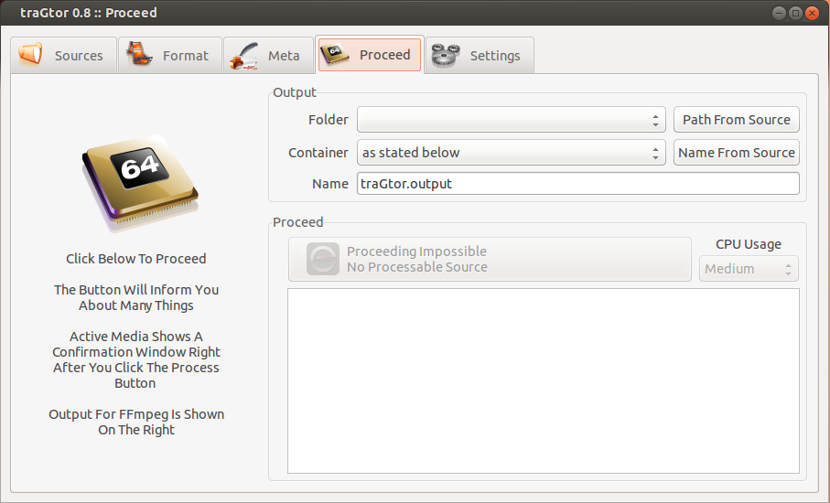
Wielu z was wie FFmpeg, świetne narzędzie używane w wierszu poleceń za pomocą których możemy wykonywać różne zadania w zakresie audio i wideo. Wiele aplikacji do edycji wideo i audio jest opartych na FFmpeg.
Ze względu na dużą liczbę opcji, które oferuje nam FFmpeg, jego użycie może być nieco skomplikowane dla zwykłego użytkownika, dlatego dzisiaj przyjeżdżam, aby podzielić się z Wami świetną aplikacją.
TraGtor to graficzny interfejs użytkownika (GUI) dla FFmpegMimo że FFmpeg jest wieloplatformowy, TraGtor jest dostępny tylko dla systemu Linux.
ciągnik jest napisany w Pythonie i używa silnika GTK aby wyświetlić jego interfejs. Celem traGtora nie jest zapewnienie wszystkich funkcji FFmpeg, ale raczej zapewnienie szybkiej i łatwej w użyciu opcji konwersji pojedynczego pliku multimedialnego do dowolnego innego formatu.
W kilku słowach jego celem jest uniknięcie częstego obsługiwania linii poleceń, opcje i parametry i tak dalej. Ale ci, którzy chcą mieć możliwość kontrolowania każdego szczegółu, program pozwala edytować wiersz poleceń, który zostanie wysłany do FFmpeg, a tym samym spełni wszystkie Twoje potrzeby.
Chociaż aplikacja najwyraźniej została już porzucona, nadal jest wystarczająco dobra, aby można ją było wykorzystać do edycji plików multimedialnych.
Ponieważ aplikacja ma wiele opcji do użytku w typowych sytuacjach, nie zaleca się korzystania z niej, jeśli Twoja ma wykonywać bardziej zaawansowane i specyficzne zadania.
Główne cechy TraGtora
- Jak wcześniej wspomniano, jest to interfejs graficzny ffmpeg, więc wszystkie obsługiwane przez niego kodeki są również obsługiwane w Tragtorze, a także jego opcje i parametry.
- Zmień kodek audio / wideo, szybkość transmisji, kadrowanie (moje ulubione i jedno z najważniejszych, jeśli jesteś zainteresowany optymalizacją jakości i rozmiaru wyjścia) i zmień rozmiar.
- Edytuj częstotliwość próbkowania dźwięku, edytuj tagi, zmieniaj kanały, 2-etapowe kodowanie
- Zmień format wyjścia wideo (MKV, AVI itp.).
- Pozwala nam edytować stosunek zmian i usuwania przeplotu.
- Możliwość dodawania dodatkowych parametrów ffmpeg, aby poprawić wyniki.
Jak zainstalować TraGtor na Ubuntu i pochodnych?
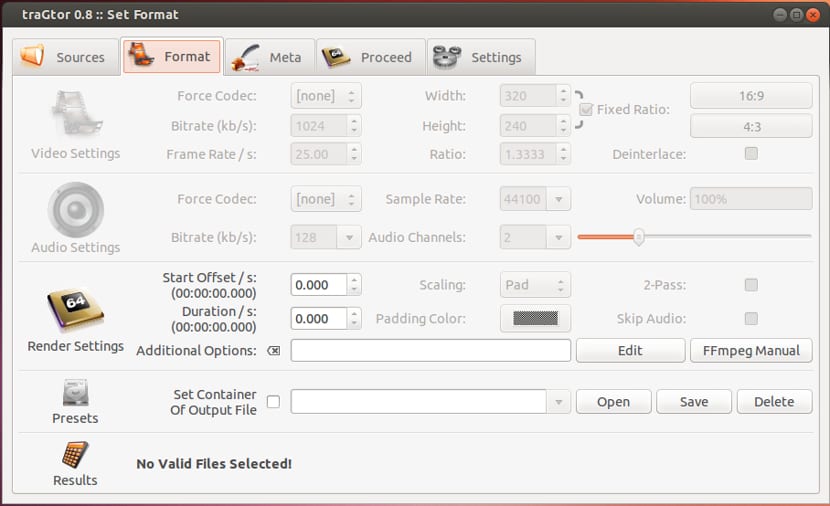
Jeśli chcesz przetestować skuteczność tej wspaniałej aplikacji, co musimy zrobić aby móc go zainstalować, należy otworzyć terminal i wykonać następujące polecenie:
wget -q -O - http://repository.mein-neues-blog.de:9000/PublicKey | sudo apt-key add -
Następny krok to dodaj repozytorium aplikacji poleceniem:
echo "deb http://repository.mein-neues-blog.de:9000/ /" | sudo tee -a /etc/apt/sources.list
Teraz musimy poinformować system, aby zaktualizował listę repozytoriów:
sudo apt-get update
Na koniec tym poleceniem przeprowadzamy instalację TraGtora:
sudo apt install tragtor
Jak zainstalować TraGtor z pakietu deb?
Si nie chcesz dodawać dodatkowych repozytoriów do twojego systemu lub poprzednia metoda nie zadziałała u Ciebie, mamy możliwość zainstalowania TraGtora bez konieczności dodawania jego repozytorium Cóż, mamy pod ręką twój pakiet deb które posłużą nam do instalacji.
Pierwszy będzie pobierz pakiet deb za pomocą następującego polecenia:
wget http://repository.mein-neues-blog.de:9000/latest/tragtor.deb
Zakończono pobieranie zamierzamy zainstalować aplikację za pomocą tego polecenia a także w przypadku jakichkolwiek pytań i unikania problemów, rozwiążemy również zależności tego:
sudo dpkg -i tragtor.deb sudo apt install -f
Jak odinstalować TraGtora z Ubuntu?
Jeśli z jakiegoś powodu chcesz usunąć TraGtor ze swojego systemu, wystarczy wykonać następujące polecenie, aby usunąć wszystkie jego ślady z naszego komputera.
Serwico Solo musimy otworzyć terminal i wykonać to polecenie:
sudo apt-get remove tragtor*
Bez zbędnych ceregieli, osobiście TraGtor wydaje się doskonałą opcją, ponieważ użycie FFmpeg wymaga dużego poświęcenia, a przede wszystkim dużej uwagi, ponieważ wszystkie jego parametry i opcje nie są łatwe do zrozumienia.
Jeśli znasz inny interfejs graficzny dla FFmpeg, o którym możemy wspomnieć, ponieważ nie znam wielu, podziel się nim z nami w komentarzach.